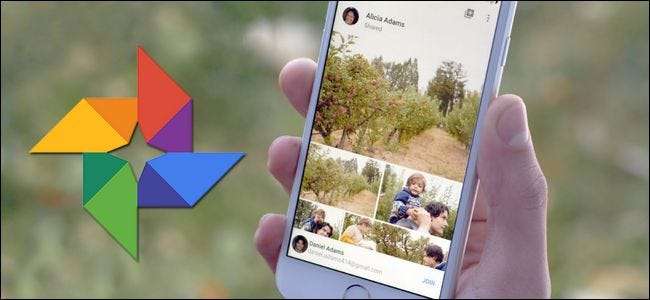
Enten du vil dele familiebilder med fjerne slektninger eller lage et delt basseng med ferie- eller hendelsesbilder med venner, er det enkelt å lage og dele samarbeidsalbum i Google Foto.
Selv om det ikke er mangel på måter å dele bilder på blant vennene dine, tilbyr Google Foto noen ganske fristende grunner til at det blir din delingsplattform for bilder. For det første er det den enkle allestedsnærheten til Google-kontoer - praktisk talt alle har en allerede, og hvis ikke, er den gratis. Google Foto tilbyr også funksjoner som ubegrenset fotolagring , innebygde sosiale funksjoner som å kommentere album og individuelle bilder, ansikts- og objektgjenkjenning, en mengde andre funksjoner store og små .
I SLEKT: Hvordan bruke Google Photos til å lagre en ubegrenset mengde bilder
Faktisk har vi bare en reell klage å inngi om deling av bilder via Google Foto. Når du deler et album, kan du ikke begrense hvem som kan se det. Google Foto oppretter en egendefinert (og tilslørt) nettadresse for hvert album, og du deler albumet ved å sende folk den nettadressen. Det er ingen måte å begrense tilgangen til bestemte Google-kontoer. Selv om sjansene for at noen gjetter den lange og forvirrede nettadressen som peker tilbake til det delte albumet ditt, er små, forhindrer det ikke folk du deler nettadressen med å dele den med andre. Vi foretrekker fortsatt den ekstra sikkerheten ved innloggingsbegrenset tilgang. Forhåpentligvis er dette et problem som Google adresserer i fremtidige oppdateringer av Google Foto.
Den mindre klagen til side gjør Google Foto det veldig enkelt å dele bildene dine. La oss hoppe rett i å lage et nytt album og aktivere delingsfunksjonene. Vi går gjennom funksjonene ved hjelp av Google Photos for iOS-appen, men funksjonaliteten er stort sett den samme i Android-appen. Du bør også kunne følge med enkelt hvis du bruker det nettbaserte Google Photos-grensesnittet, siden menyoppføringene er de samme.
Opprett og del et album i Google Foto
For å opprette det første delte albumet ditt, slå av Google Photos-appen din og klikk på menyikonet (tre horisontale linjer) i søkefeltet. I menyen klikker du på "Delt" for å få tilgang til den delte albumkatalogen.
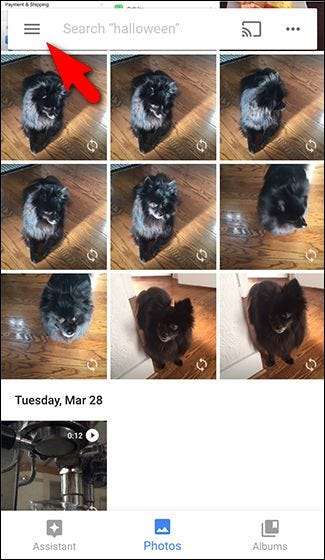
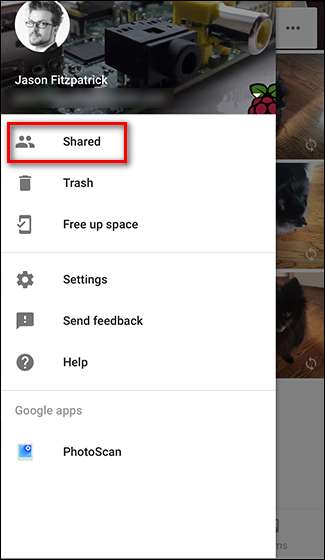
På siden "Delt" klikker du på + -symbolet nederst til høyre for å lage et album. Du blir bedt om å velge bilder for albumet - velg så få som ett eller så mange du vil, og klikk deretter på "Neste".
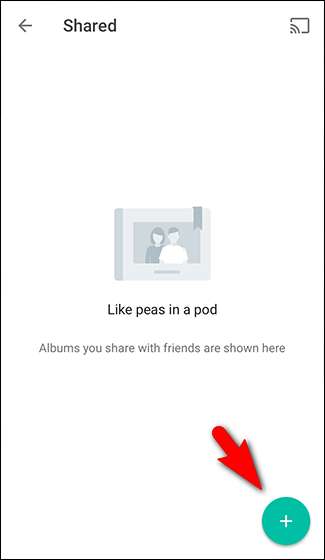
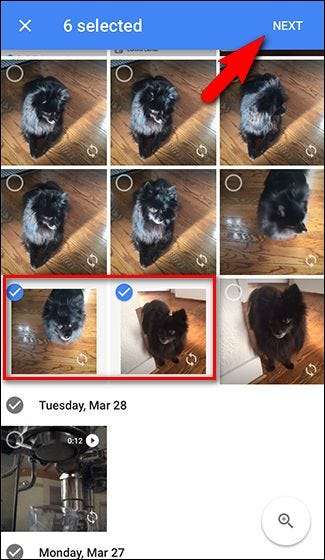
Gi det nye albumet et navn, og klikk deretter på "Del". Du ser alle slags delingsalternativer, avhengig av hvilke apper du har aktivert for deling. Du kan dele albumet med individuelle kontakter, sende den delte URL-en til meldingsappen du ønsker, sende en lenke til albumet og så videre.
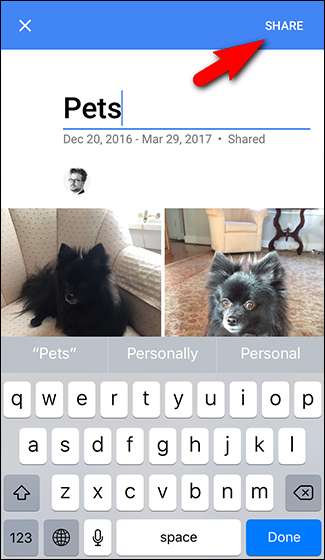
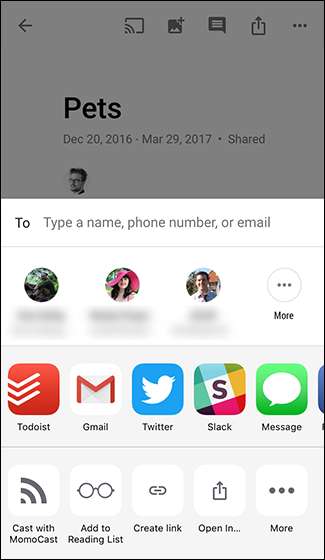
Selv om det ikke er umiddelbart tydelig her, vil vi understreke poenget vi tok opp tidligere. Deling av Google Foto er ikke tillatelsesbasert. Hvis du deler albumet ditt med tre av vennene dine, gir du ikke deres tre Google-kontoer tillatelse til å få tilgang til det delte albumet. Du sender dem nettadressen til albumet. Ja, denne URL-en er lang, og sjansene for at tilfeldige mennesker snubler over den er ganske mye null. Men alle med URL kan få tilgang til bildene dine, noe som betyr at personene du delte den med, enkelt kan dele den med andre. Så det er i din beste interesse å holde sensitive bilder utenfor delte album og bare dele med folk du stoler på.
Administrer det delte albumet ditt
Så du har laget albumet ditt og delt det. La oss nå ta en titt på hvordan du administrerer det albumet. Hvis du nettopp har opprettet et nytt album, lander du umiddelbart på albumets side. Hvis du kommer tilbake til appen, trykker du på "Album" -ikonet og deretter på "Delt" albumminiatyrbilde. Du ser en liste over alle de delte albumene dine (i eksemplet vårt er det bare "Pets" -albumet vi opprettet i den siste delen). Trykk på albumet du vil åpne.
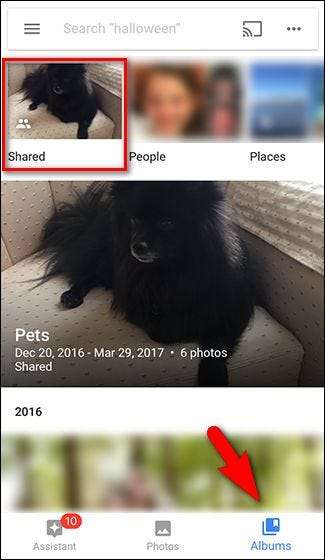
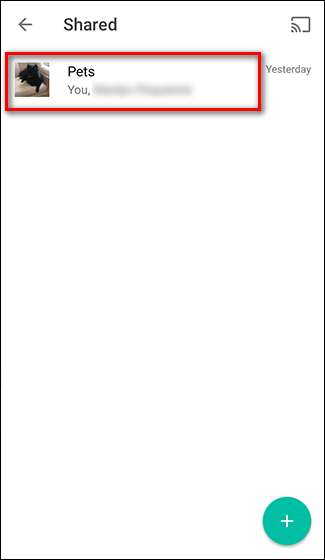
Innen albumet ser du en serie ikoner i øvre høyre hjørne. Fra venstre til høyre lar de deg:
- Send albumet til Chromecast som lysbildefremvisning
- Legg til bilder i albumet
- Gi kommentarer til albumet
- Del albumet med flere mennesker
- Gå til albummenyen.
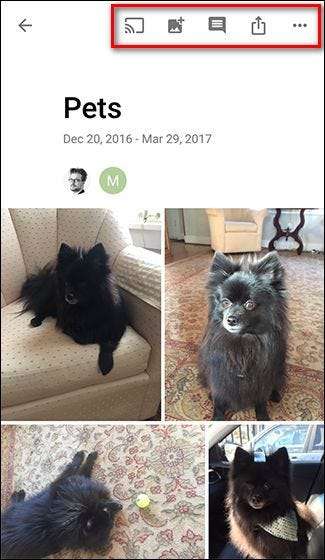
Albumets meny lar deg utføre handlinger som å se på nylig aktivitet, redigere albumnavnet, konfigurere delingsalternativer og slette albumet.
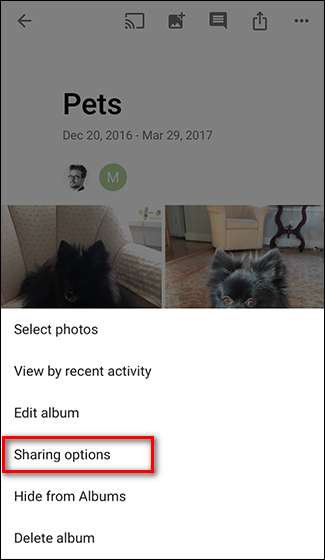
Siden "Delingsalternativer" tilbyr flere tilleggsalternativer. Du kan hente en kopi av delingskoblingen, se hvem som er invitert til å se albumet, slå av samarbeid og kommentere på eller av, og - naturlig nok - slutte å dele albumet.
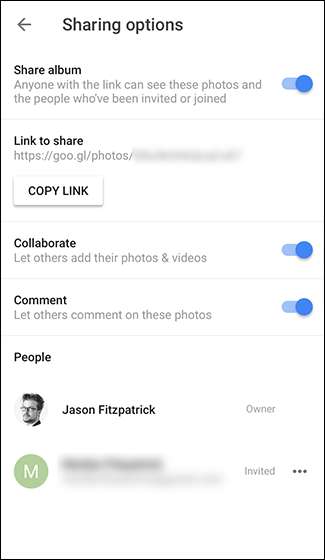
Slutt å dele et album
En av våre favoritt ting ved deling av Google Foto er at hvis du slutter å dele et album og deretter dele det igjen senere, får albumet en helt ny, randomisert URL (i motsetning til den statiske URL-en som tildeles albumene permanent når du del et iCloud-fotoalbum). Mens du mister kommentarer og samarbeidsbilder hvis du slutter å dele et album, er det hyggelig at du kan dele det igjen med en helt ny URL hvis du trenger det, i stedet for å slette hele albumet og gjenoppbygge det fra bunnen av.
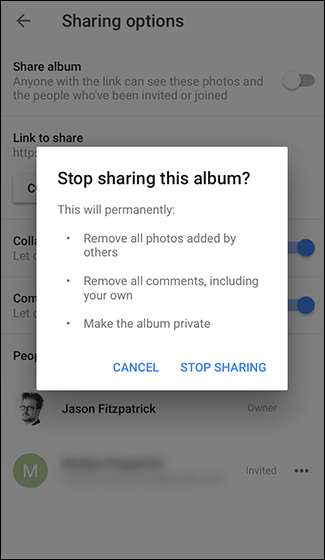
Det er alt det er: Du har nå et delt og samarbeidende Google Foto-album der vennene dine ikke bare kan se for eksempel feriebildene dine, men til og med legge til sine egne hvis de er på turen med deg.







